نحوه استفاده از حالت کم مصرف در آیفون و آیپد
به گزارش اپ خونه، آخرین سری از آیفون ها و آیپدها عمر باتری عالی را ارائه می دهند. اما ما می خواهیم به طوری قوی از آن استفاده کنیم. حالت کم مصرف در آیفون و آیپد میتواند تعادلی باشد که در روز به آن نیاز دارید.
اکثر کاربران آیفون و آیپد ماهیت واقعی حالت کم مصرف را درک نمی کنند. این حالت می تواند به دستگاه شما کمک کند که بیشتر دوام بیاورد. با این حال، این مزایا هزینه دارند، زیرا برخی ویژگیها را نیز تحت تأثیر قرار میدهند یا غیرفعال میکنند. بنابراین، بیایید همه چیزهایی را که باید در مورد حالت کم مصرف آیفون و آیپد بدانید را بررسی کنیم.
این نکات شارژ آیفون را امتحان کنید تا بیشتر از دستگاه خود بهره ببرید.
حالت کم مصرف در آیفون یا آیپد چه می کند
بهطور پیشفرض، آیفونها و آیپدها زمانی که باتری به ۲۰ درصد یا کمتر میرسد، حالت کم مصرف را به طور خودکار فعال میکنند. علاوه بر این، نماد باتری در نوار وضعیت زرد می شود تا نشان دهد که حالت کم مصرف فعال است.

هنگامی که تلفن شما شروع به شارژ می کند، هر زمان که باتری به ۸۰٪ یا بیشتر برسد، حالت را به طور خودکار غیرفعال می کند.
بیایید بفهمیم وقتی حالت کم مصرف را فعال میکنید دقیقاً چه اتفاقی میافتد.
حالت کم مصرف این ویژگی ها را کاهش می دهد یا بر آنها تأثیر می گذارد:
•5G را غیرفعال میکند – در مدلهای آیفون ۱۲، ۱۳، و ۱۴، به جز زمانی که در حال پخش ویدیو یا دانلودهای زیاد هستید.
•قفل خودکار – به طور پیش فرض ۳۰ ثانیه است.
•روشنایی صفحه نمایش – دستگاه روشنایی کمتری ارائه می دهد مگر اینکه به صورت دستی آن را افزایش دهید.
•گرافیک و تصاویر – حالت کم مصرف انیمیشن ها را خاموش می کند.
•عکسها و همگامسازی iCloud – آنها موقتاً متوقف میشوند.
•دانلودها – این ممکن است دانلودهای خودکار از جمله به روز رسانی ها و غیره را متوقف کند یا بر آن تأثیر بگذارد.
•نرخ تازهسازی نمایشگر – در مدلهای پشتیبانیشده آیفون و آیپد با نمایشگر ProMotion، نرخ تازهسازی تا ۶۰ هرتز محدود میشود.
•fetching ایمیل – خاموش می شود.
•بازخوانی برنامه پسزمینه – تعداد دفعات بهروزرسانی برنامه پسزمینه تحت تأثیر قرار میگیرد.
نکته : Mac همچنین یک حالت کم مصرف موثر ارائه می دهد. از آن برای استفاده حداکثری از دستگاه خود استفاده کنید.
نحوه روشن یا خاموش کردن حالت کم مصرف در آیفون
حالت صرفه جویی در مصرف انرژی می تواند به شما در رفع مشکلات تخلیه باتری ، افزایش عمر باتری و موارد دیگر کمک کند. دو روش برای روشن یا خاموش کردن حالت کم مصرف در آیفون وجود دارد..
روش اول از تنظیمات:
مرحله ۱ : به باتری → تنظیمات بروید.
مرحله ۲ : کلید حالت کم مصرف (Low Power Mode) را روشن یا خاموش کنید.
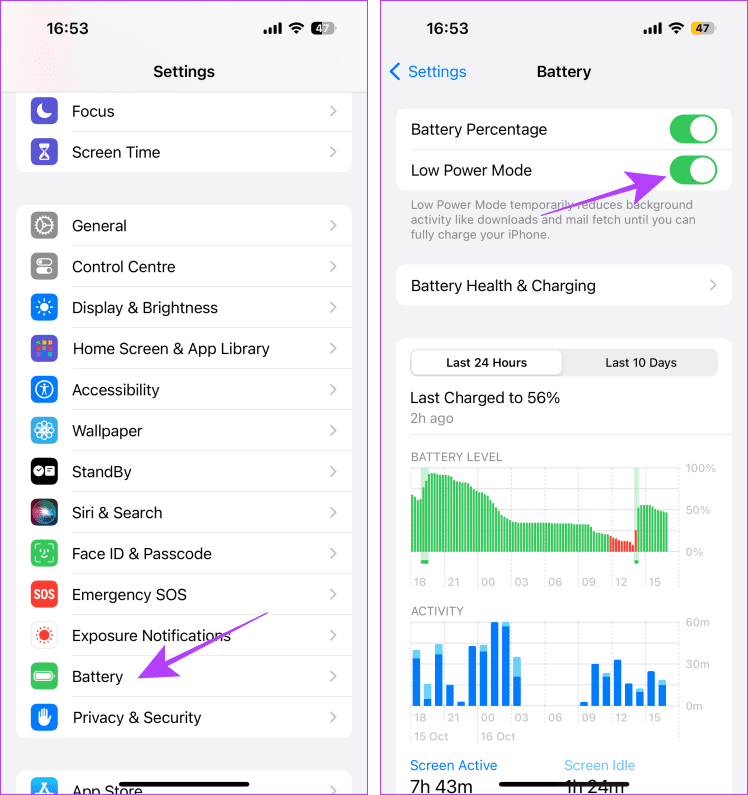
روش دوم از Control Center:
مرحله ۱ : Control Center را باز کنید.
آیفون با Face ID – انگشت خود را از گوشه سمت راست بالای صفحه به پایین بکشید.
آیفون با Touch ID – انگشت خود را از لبه پایین صفحه به بالا بکشید.
مرحله ۲ : برای مدیریت مرکز کنترل، روی حالت کم مصرف (Power mode) ضربه بزنید.
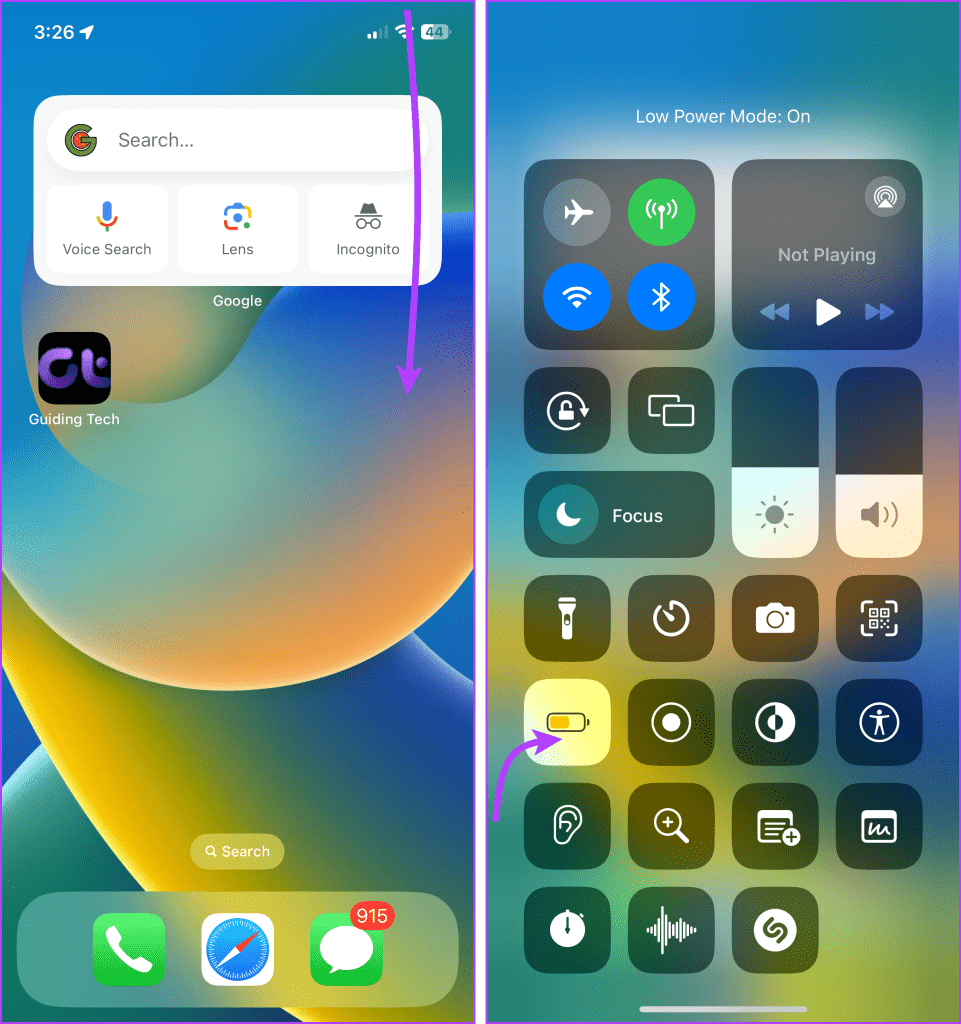
حالت کم مصرف را Control Center به اضافه کنید
اگر نمی توانید نماد حالت کم مصرف را تشخیص دهید، می توانید آیکون های Control Center را در آیفون یا آیپد خود مدیریت کنید. بنابراین مراحل زیر را دنبال کنید..
مرحله ۱ : به Control Center → تنظیمات بروید.
مرحله ۲ : به پایین بروید تا حالت کم مصرف را پیدا کنید و روی + در کنار آن ضربه بزنید.
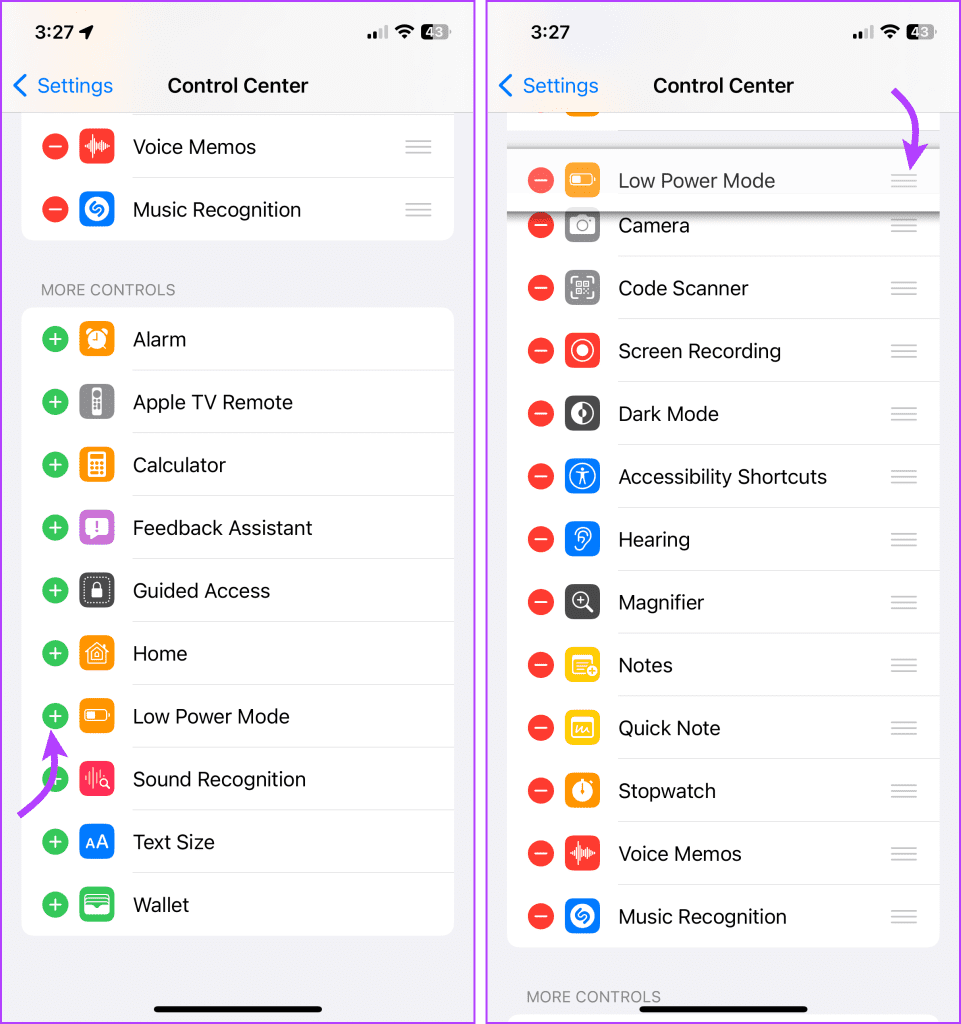
همچنین می توانید برای دسترسی آسان تر، Control Center را دوباره سفارش دهید. نماد سه خط را در کنار گزینه مربوطه لمس کرده و نگه دارید و آن را در هر کجا که می خواهید قرار دهید.
هنگامی که باتری آیفون شما تمام می شود، حالت کم مصرف را به صورت خودکار فعال کنید
اگر تنظیمات پیشفرض حالت کم مصرف را برای فعال کردن ۲۰ درصد باتری دوست ندارید، میتوانید از برنامه Shortcut برای فعال کردن خودکار حالت کم مصرف در سطح باتری سفارشیشده استفاده کنید.
مرحله ۱ : برنامه Shortcuts را اجرا کنید ← به تب Automation بروید.
مرحله ۲ : روی New Automation یا + از گوشه بالا سمت راست ضربه بزنید.
مرحله ۳ : باتری را در نوار جستجو جستجو کنید و سطح باتری را انتخاب کنید.

مرحله ۴ : در اینجا سه مرحله زیر را انجام دهید..
۱. سطح باتری را از گزینه های پیش فرض انتخاب کنید یا نوار لغزنده را بکشید.
2. Run Immediately را علامت بزنید.
3. بر این اساس Notify When Run را روشن یا خاموش کنید.
مرحله ۵ : روی Next ضربه بزنید.
مرحله ۶ : اکنون، حالت کم مصرف را جستجو کنید.
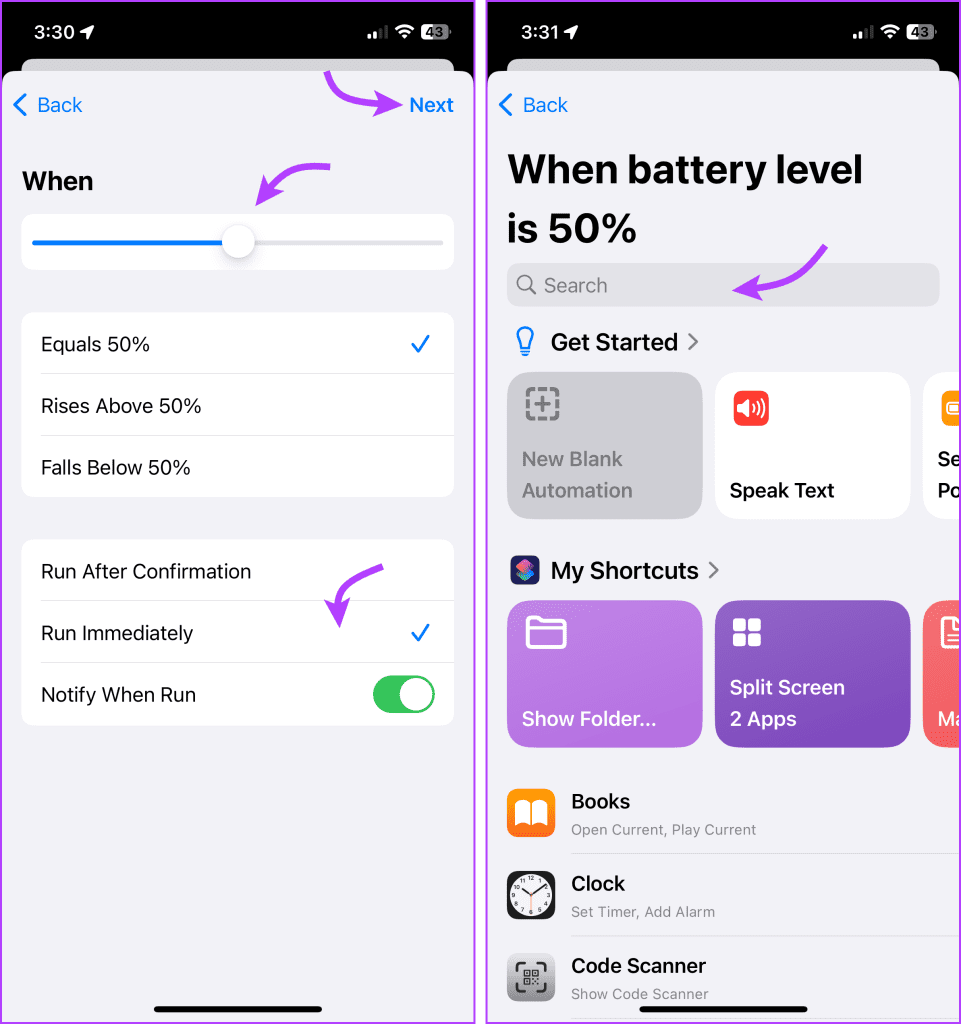
مرحله ۷ : از گزینه های لیست شده، “Set Low Power Mode” را انتخاب کنید.
مرحله ۸ : برای ایجاد میانبر روی Done ضربه بزنید.
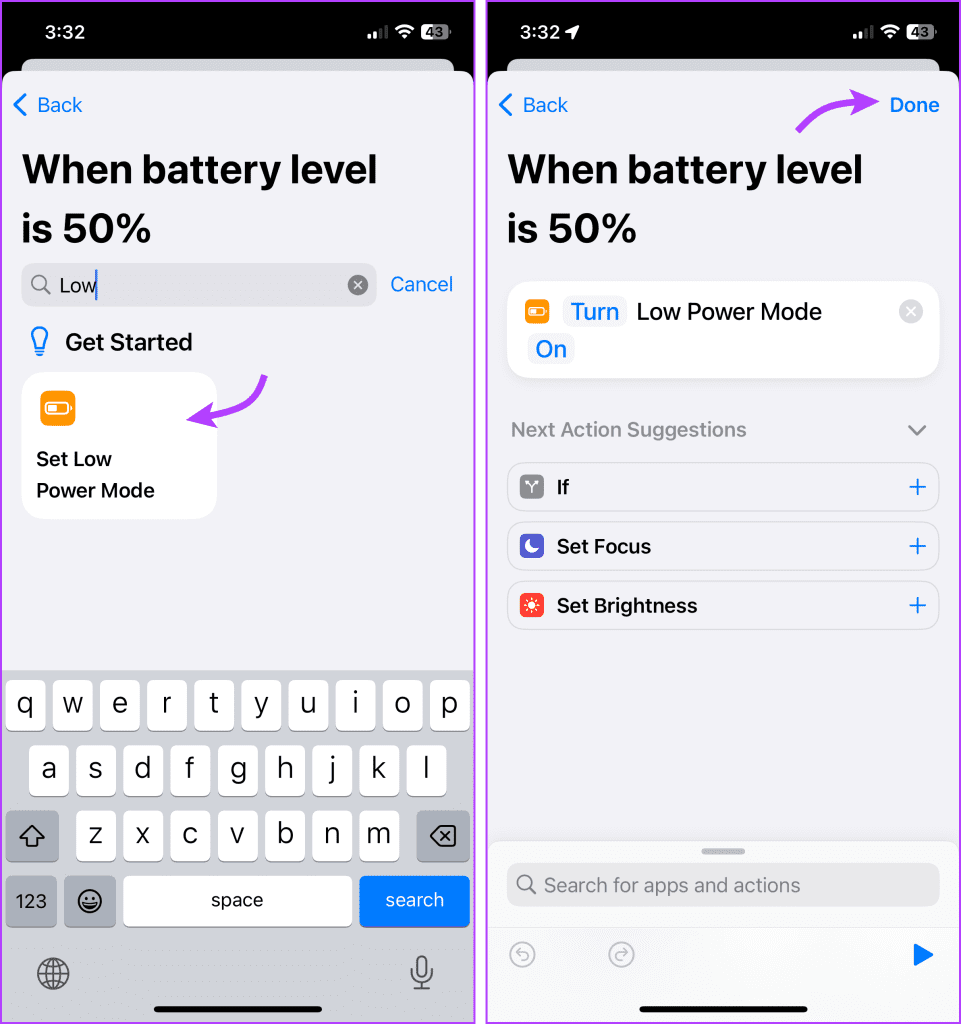
نکته : اگر از علاقه مندان به اپل واچ هستید، میتوانید حالت کم مصرف را در اپل واچ با سیستم عامل watchOS 9 فعال کنید.
آیفون خود را برای همیشه در حالت کم مصرف نگه دارید
اگر به سازش های انجام شده در حالت کم مصرف اهمیت نمی دهید و می خواهید عمر باتری را در تمام روز افزایش دهید، پس می توانید آیفون خود را همیشه در حالت کم مصرف نگه دارید. دو مرحله وجود دارد:
ابتدا یک میانبر (Shortcut) حالت کم مصرف ایجاد کنید وسپس یک اتوماسیون برای آن ایجاد کنید..
مرحله ۱ : میانبرها را باز کنید و روی + در گوشه بالا سمت راست ضربه بزنید.
مرحله ۲ : روی New Shortcut از بالا ← تغییر نام ← نام میانبر خود را بزنید.
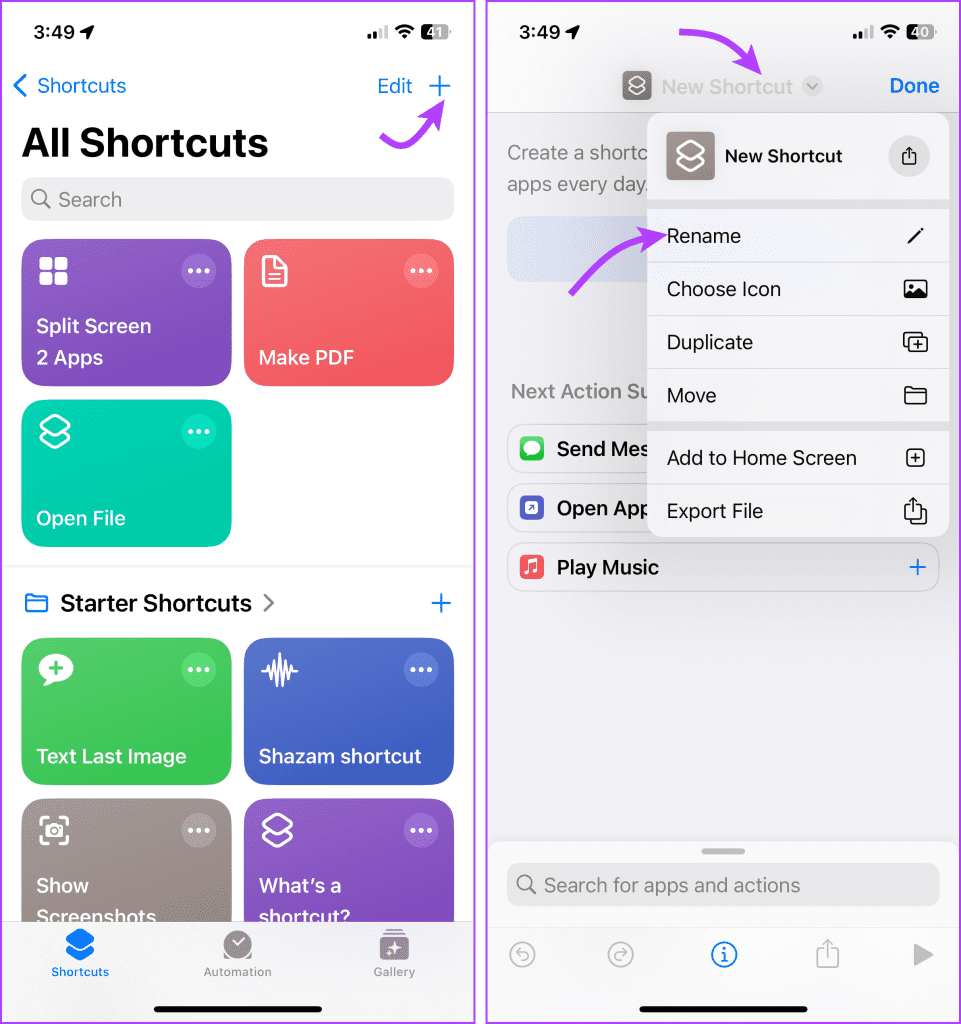
مرحله ۳ : در مرحله بعد، روی + Add Action ضربه بزنید.
مرحله ۴ : جستجو کنید و “Set Low Power Mode” را انتخاب کنید.
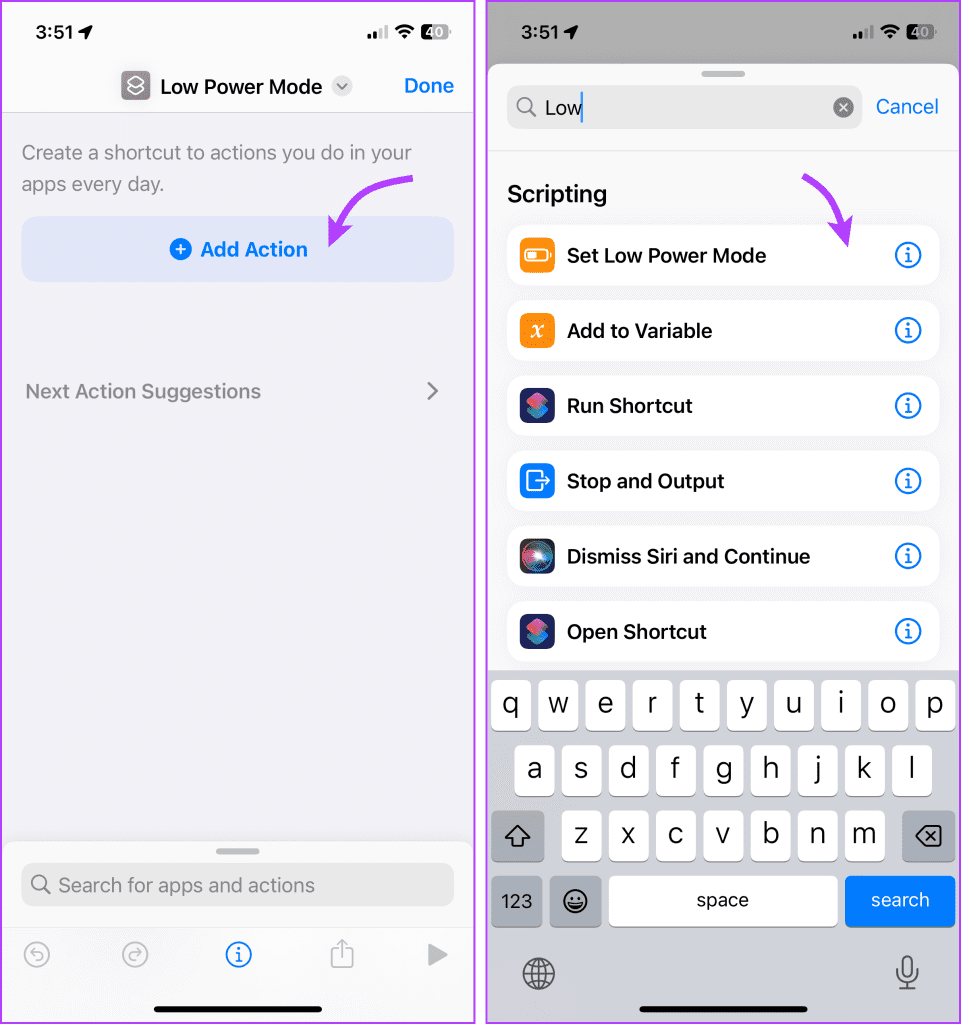
مرحله ۵ : روی Done ضربه بزنید.
مرحله ۶ : اکنون برای ایجاد یک اتوماسیون، به تب Automation بروید.
مرحله ۷ : روی New Automation یا + از گوشه سمت راست بالا ضربه بزنید.
مرحله ۸ : جستجو کنید و Charger را انتخاب کنید.
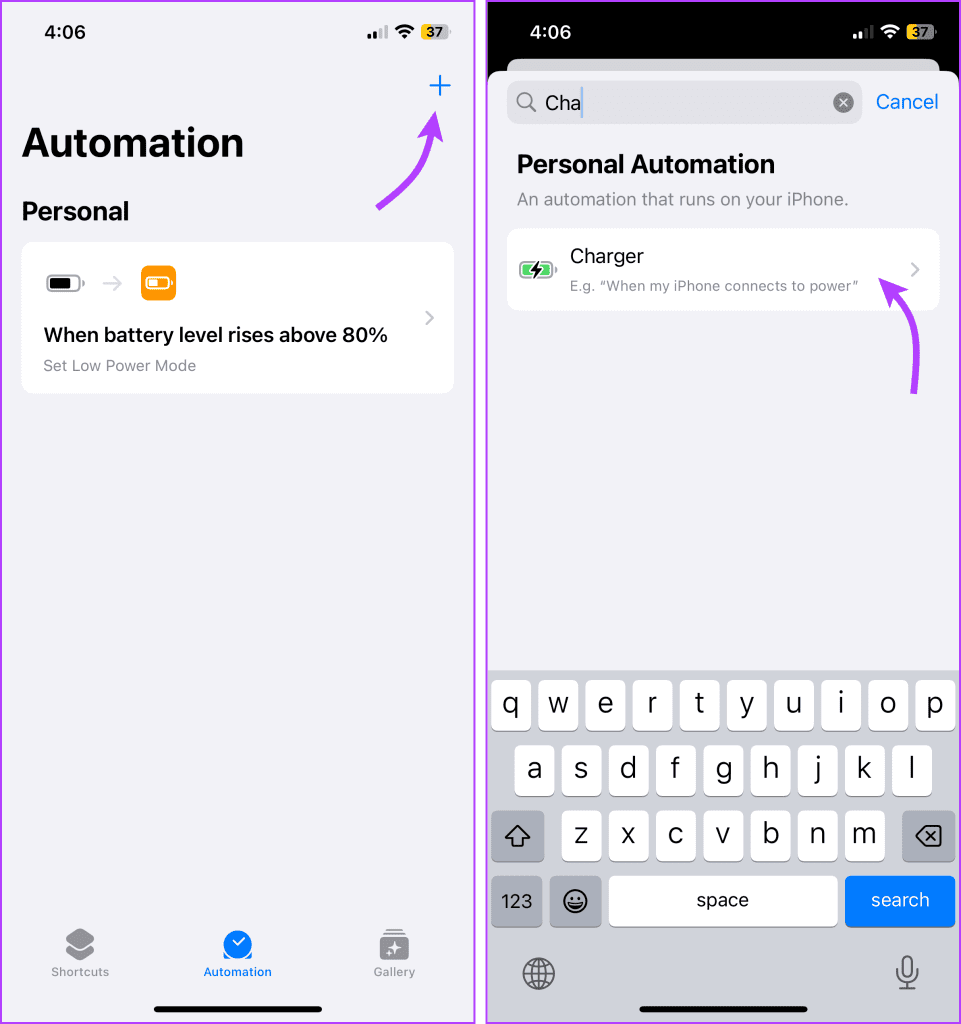
مرحله ۹ : در اینجا، موارد زیر را انجام دهید
• Is Connected و Is Disconnected هر دوی آنها را انتخاب کنید.
• Run Immediately را علامت بزنید.
• بر این اساس Notify When Run را روشن یا خاموش کنید.
مرحله ۱۰ : روی Next ضربه بزنید.
مرحله ۱۱ : میانبر ساخته شده قبلی را جستجو و انتخاب کنید.

چه آیفون شما در حال شارژ باشد یا نه، همیشه در حالت کم مصرف باقی می ماند. علاوه بر این، اگر حالت کم مصرف را به صورت دستی خاموش کنید، هنگامی که آن را از حالت شارژ خارج می کنید، به طور خودکار روشن می شود.
سوالات متداول برای حالت صرفه جویی در باتری در آیفون
۱. آیا زنگ آیفون در حالت کم مصرف به صدا در می آید؟
اگر از تنظیمات پیشفرض استفاده میکنید، یعنی حالت Low Power Mode بعد از ۲۰% فعال میشود، یک اعلان در مورد آن دریافت خواهید کرد. با این حال، اگر تنظیم سفارشی شود، اعلان به این بستگی دارد که Notify When Run را روشن کرده باشید یا خیر.
۲. سطح باتری بهینه برای حالت کم مصرف چیست؟
طبق گفته اپل، ۲۰٪ است. با این حال، می توانید حالت کم مصرف را بر اساس سطح راحتی خود فعال کنید. بسته به استفاده شما، آیفون شما می تواند تمام روز دوام بیاورد.
۳. آیا باید آیفون خود را همیشه در حالت کم مصرف نگه دارید؟
نگه داشتن آیفون در حالت کم مصرف به الگوهای استفاده و اولویت های شما بستگی دارد. اگر مشکلی با کار نکردن برخی ویژگیها ندارید، همین کار را انجام دهید.
۴. آیا حالت کم مصرف بر سلامت باتری آیفون تاثیر می گذارد؟
نه واقعا. در حالی که سلامت باتری به چرخه شارژ بستگی دارد و حالت کم مصرف می تواند به شما کمک کند چرخه شارژ را به تاخیر بیندازید، اما در نهایت تفاوت چندانی ایجاد نمی کند.
۵. حالت Low Power سریعتر شارژ می شود؟
خیر، آیفون صرف نظر از اینکه در چه حالتی هستند با یک نرخ شارژ می شود.
۶. آیا حالت کم مصرف بر Find My iPhone تأثیر می گذارد؟
خیر، در حالی که ویژگیهای خاصی تحت تأثیر این حالت قرار میگیرند، Find My یکی از آنها نیست. حتی میتوانید از Find My برای ردیابی iPhone یا iPad خود حتی زمانی که دستگاهتان خاموش است استفاده کنید.
بنابراین، این همه آن چیزی است که باید در مورد حالت کم مصرف بدانید. با این حال، می توانید از این ویژگی در اندروید نیز برای بهبود عمر باتری استفاده کنید .



